微软的Edge浏览器是一款现代、快速且安全的网页浏览工具,它基于Chromium引擎开发,提供了与Google Chrome相似的用户体验,Edge浏览器不仅支持扩展插件,还内置了多种实用功能,如阅读模式、集成的Cortana助手等,在下载文件时,用户可能会希望在下载前询问保存位置,以便更好地管理文件,以下是两种设置Edge浏览器在下载前询问保存位置的方法:
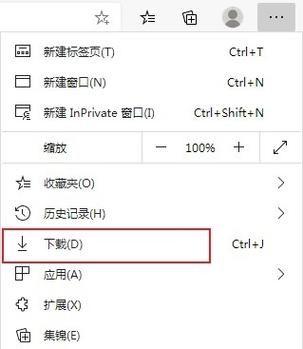
方法一:通过Edge浏览器设置更改
1、打开Edge浏览器。
2、点击右上角的“...”菜单按钮(三个水平点)。
3、在下拉菜单中选择“设置”。
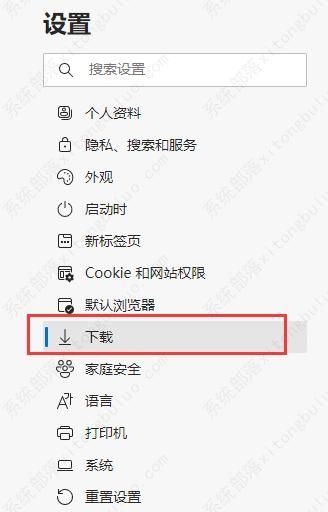
4、在设置页面左侧菜单中选择“下载”。
5、在“下载”设置页面中,找到“始终询问下载位置”选项并开启它。
6、完成设置后,每次下载文件时,Edge浏览器都会弹出一个对话框,询问您要保存文件的位置。
方法二:通过修改注册表实现(高级用户)
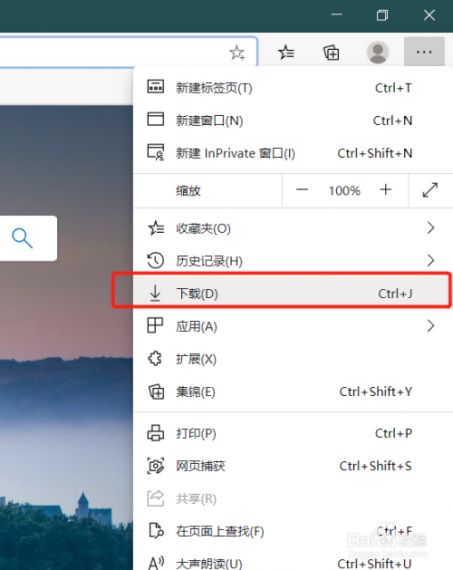
如果您熟悉Windows注册表编辑,可以通过修改注册表来实现更深层次的自定义,修改注册表存在风险,如果操作不当可能会导致系统不稳定或出现其他问题,在进行以下步骤之前,请确保备份您的注册表。
1、按下Win + R键打开运行对话框。
2、输入regedit并按回车键,打开注册表编辑器。
3、导航到以下路径:HKEY_CURRENT_USER\Software\Policies\Microsoft\Edge。
4、如果不存在Edge键,您需要右键点击Microsoft键,选择“新建”>“项”,然后命名为Edge。
5、在Edge键下,再次右键点击空白处,选择“新建”>“DWORD (32bit) Value”。
6、将新创建的值命名为AlwaysAskForDownloadLocation。
7、双击AlwaysAskForDownloadLocation,将其数值数据设置为1。
8、关闭注册表编辑器并重新启动Edge浏览器。
9、每当您尝试下载文件时,Edge浏览器都会询问您要保存文件的位置。
Edge浏览器详细介绍
Edge浏览器是微软推出的一款网络浏览器,旨在提供更快、更安全、更兼容的浏览体验,它支持Windows、macOS、iOS和Android等多个平台,用户可以在不同设备之间无缝切换,Edge浏览器的特点包括:
速度与性能:Edge浏览器使用了Chromium引擎,这意味着它具有与Google Chrome相似的速度和性能。
隐私保护:Edge提供了多种隐私保护功能,如跟踪防护、InPrivate浏览模式等。
集成服务:Edge浏览器集成了微软的多项服务,如Bing搜索引擎、Office在线办公套件、OneDrive云存储等。
扩展支持:用户可以从Microsoft Store或Chrome Web Store安装扩展,以增强浏览器的功能。
阅读模式:Edge浏览器提供了一个阅读模式,可以去除网页上的广告和杂乱内容,提供更清爽的阅读体验。
跨平台同步:通过Microsoft账号登录,用户可以在不同设备之间同步书签、密码、历史记录等。
Edge浏览器的这些特性使其成为一个强大而灵活的网页浏览工具,适合各种用户的需求,通过上述方法设置下载前询问保存位置,可以让用户更有效地管理下载的文件,提高工作和学习的效率。


